word页码怎么从指定页开始设置
Posted
tags:
篇首语:本文由小常识网(cha138.com)小编为大家整理,主要介绍了word页码怎么从指定页开始设置相关的知识,希望对你有一定的参考价值。
word页码从指定页开始设置的具体步骤如下:
工具/原料:联想笔记本E450、win7家庭版、word2016。
1、打开word文档,点击上面的“插入”菜单。
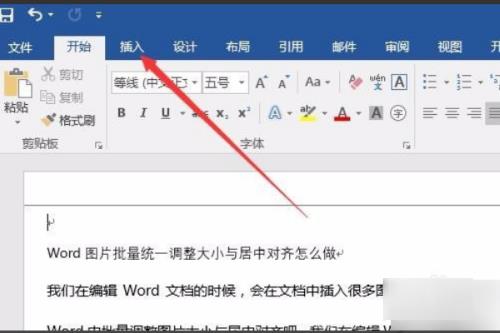
2、插在入工具栏上点击“页码”按钮,打开页码下拉菜单,选择想要插入页码的位置与页码的样式。
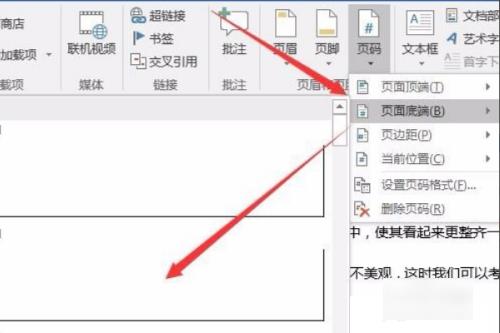
3、如果想从第四页开始设置为第一页的话,定位到第四页的开头。
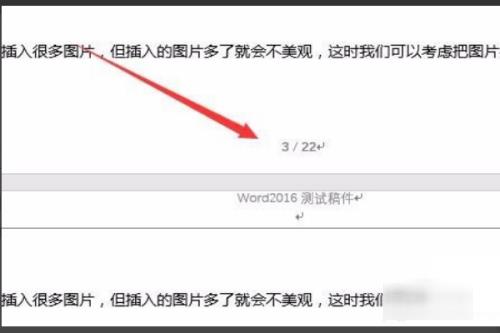
4、在打开的下拉菜单中点击“下一页”菜单项。
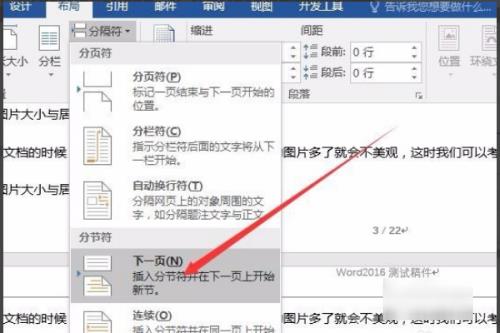
5、这时可以看到第四页的页码自动转换成了第一页,双击页脚位置的页码,然后在工具栏上点击“链接到前一条页眉”快捷链接。
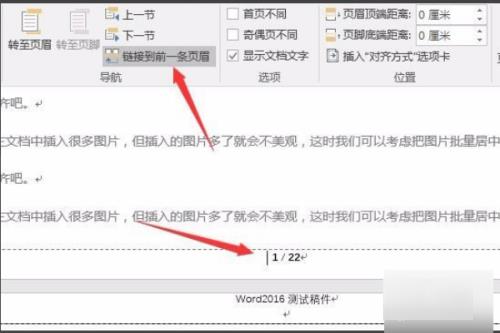
Word从任意页开始设置页码的方法如下:
工具/原料:Dell游匣G15、win10、Word2010
1、首先打开一个WORD文档,它有6页,并从第5页开始设置页码。

2、将光标移动到第4页末尾,点击页面布局,然后选择下一页。
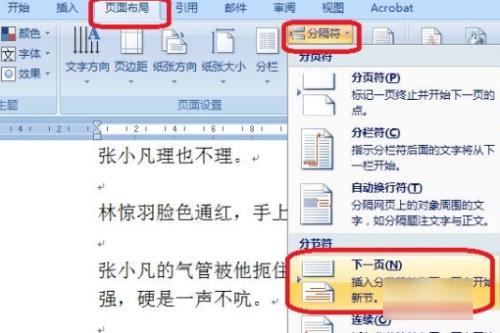
3、光标将自动移动到第5页的开始位置,双击第5页的页脚区域,进入编辑状态,点击链接到上一页的页眉。
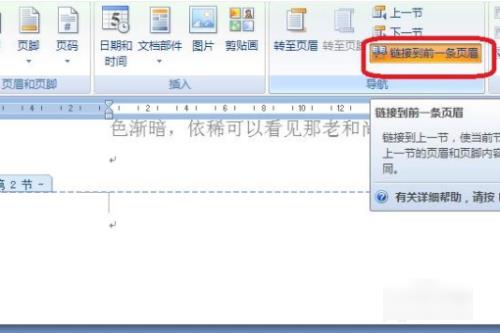
4、点击页码,然后选择设置页码格式。
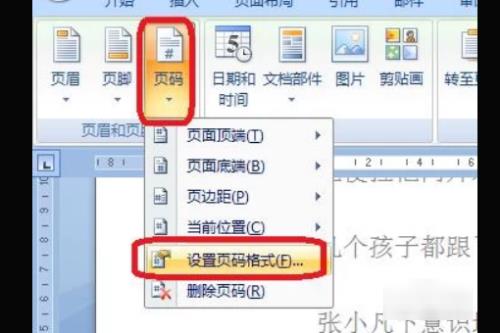
5、将起始页码设置为1。
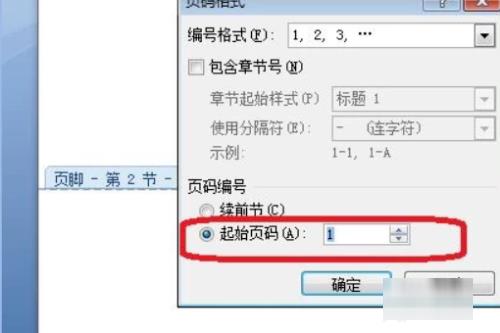
6、然后点击页码,选择页面底部,选择要输入的页码格式。
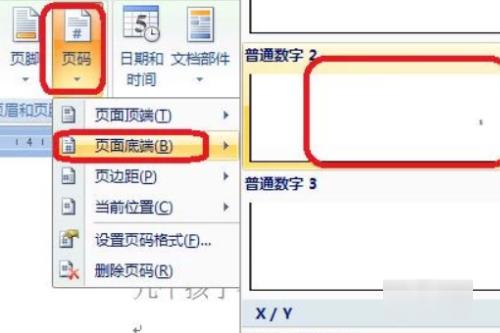
7、这样已经从第5页成功设置页码。
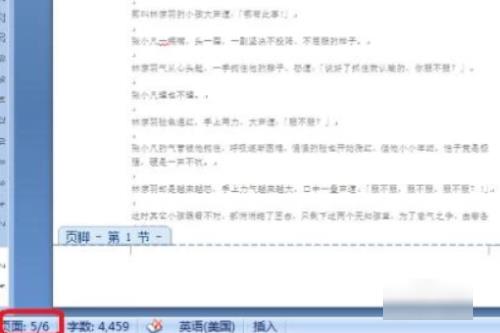
起始页码为1在word里怎样从第5页开始编辑页码?
参考技术A1、打开文档。
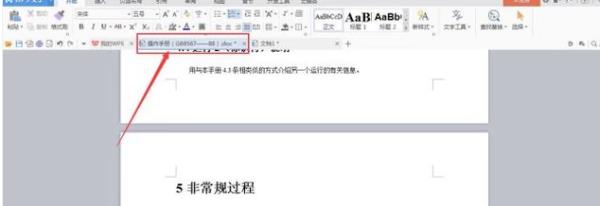
2、添加页脚的页码如果我们要添加文档页脚的页码,那么来到页码的末尾,鼠标移动上去会出现一个虚线框,双击该虚线框,会弹出【插入页码】按钮,而且文档页码会模糊且无法编辑。
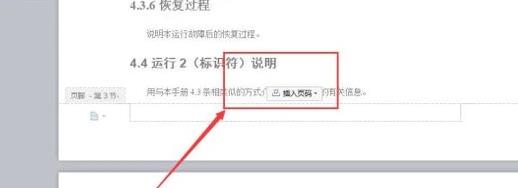
3、添加页码点击【插入页码】旁边的【倒三角形】,会弹出下拉菜单,可以设置“页码的样式”、“页码的位置”和“页码的应用范围”。
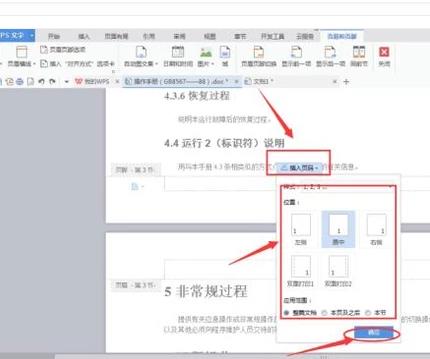
4、设置样式设置页码的样式为【-1-,-2-,-3-】,位置为【居中】,应用范围设置为【本页及以后】,本页是第三页,也就是说从文档的第三页开始编辑页码,而前面两页没有页码,然后点击【确定】按钮即可插入页码了。
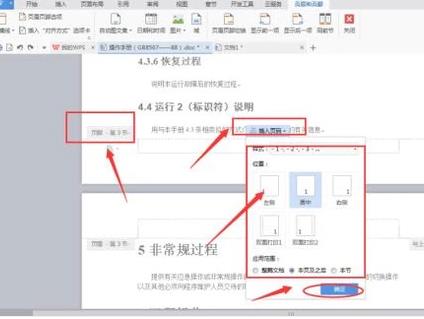
5、添加页眉的页码如果要添加文档的页眉页码,那么我们来到某一页的页眉位置,同样会出现一个虚线框,双击该虚线框,文档会变得模糊且无法编辑,会弹出一个【插入页码】窗口,按照步骤3,4即可插入页眉的页码了。
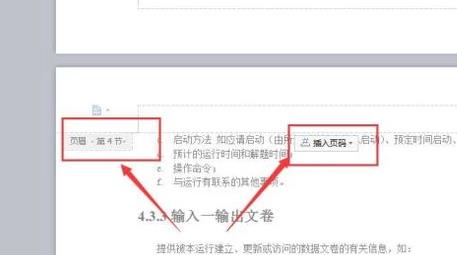
以上是关于word页码怎么从指定页开始设置的主要内容,如果未能解决你的问题,请参考以下文章